適用於 Windows 和 Mac 的最佳聽寫軟件
已發表: 2022-09-24聽寫是一種語音識別功能,可讓您幾乎立即將語音轉換為文本。 它可用於各種目的,從轉錄音頻文件到創建文檔。 聽寫軟件可幫助您有效地使用此功能,讓聽寫更快、更舒適。
幸運的是,有許多聽寫軟件解決方案可以讓您的生活更輕鬆。 這些程序具有許多功能,可幫助您更有效地使用聽寫。 例如,他們可以自動識別您的聲音並在您說錯話時提供更正,並根據用戶過去的使用模式提供語法建議並建議下一個單詞。
10 款最佳聽寫軟件 -2022
本文列出了當今可用的一些適用於 Windows 和 Mac 的最佳聽寫軟件。 讓我們來看看我們的首選:
目錄
- 1.蘋果聽寫
- 2.Windows語音識別
- 3. Nuance 的 Dragon Professional
- 4. 谷歌文檔語音輸入
- 5. 語音筆記
- 6.語音短信
- 7. IO
- 8. 布雷納
- 9. 艾
- 10. Winscribe
1.蘋果聽寫
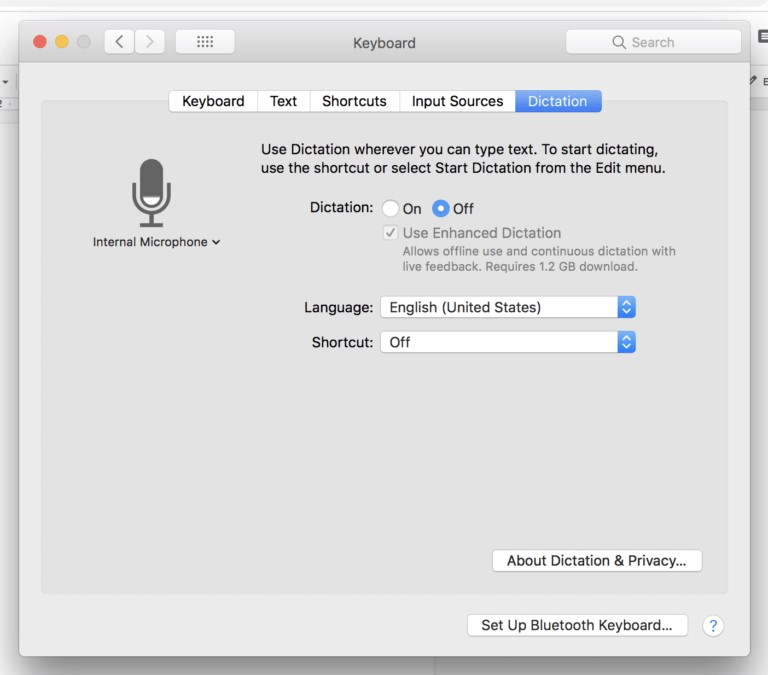
Apple 的 iOS 和 macOS 配備了一個名為 Apple Dictation 的語音識別軟件。 每台 Mac 都已預裝,可與 Apple 應用完美配合。 選擇 iPhone 或 iPad 鍵盤上的麥克風符號將調出 Apple 聽寫。 儘管 Pages for iPhone 支持,但此功能經常用於口述消息。 您可以通過進入 Apple 菜單 > 系統偏好設置 > 鍵盤 > 聽寫來打開內置語音識別軟件。
從這裡獲取 Apple 聽寫
2.Windows語音識別
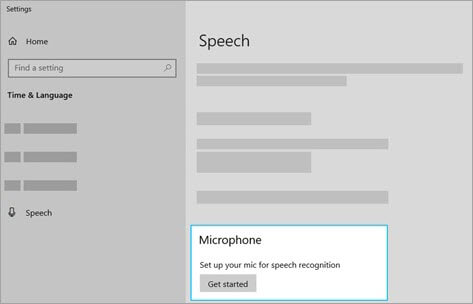
當前的 Windows 操作系統版本中已包含語音識別軟件。 該語音識別軟件對 Windows 筆記本電腦和台式機免費,這一事實是有利的。 這意味著您可以無風險地嘗試一下。 假設您不使用 Google Docs 或沒有 Mac。 首先,選擇要撰寫的文本字段(例如 Word 文檔或電子郵件),通過按“Windows”鍵和“H”鍵來激活聽寫框,然後開始講話。
從這裡獲取 Windows 語音識別
3. Nuance 的 Dragon Professional
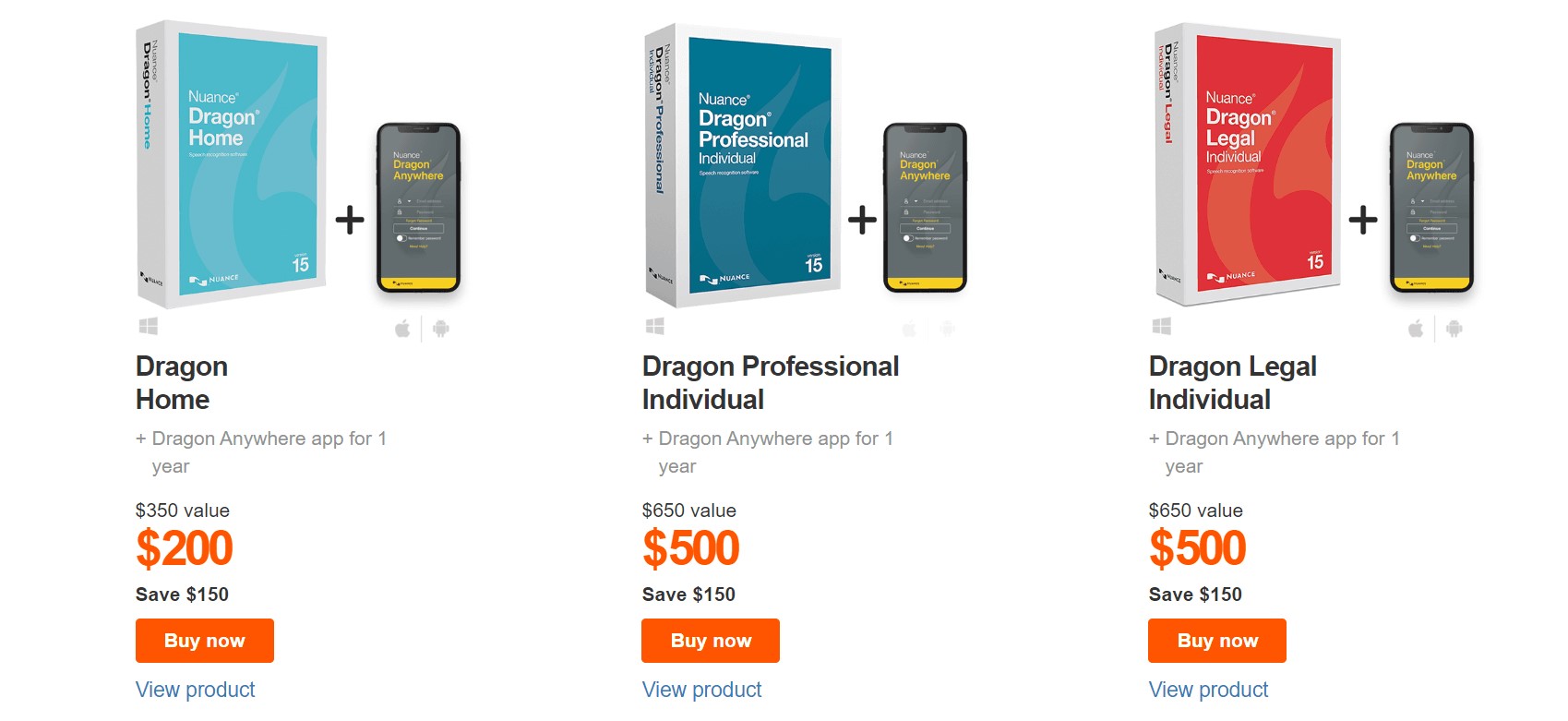
Dragon Professional Nuance 是作家、學者、律師和其他所有人聽寫軟件程序中的知名名稱。 憑藉基於 AI 的語音識別,Dragon 以產生異常準確的轉錄而聞名。 使用此聽寫工具,您可以更快、更準確地聽寫和打字。 它適用於各種口音,並在嘈雜的環境中提高揚聲器的準確性。 它是業內最好的,具有 256 位加密和 99.9% 的準確率。
獲取適用於 Mac 和 Windows 的 Nuance 的 Dragon 專業版。
4. 谷歌文檔語音輸入
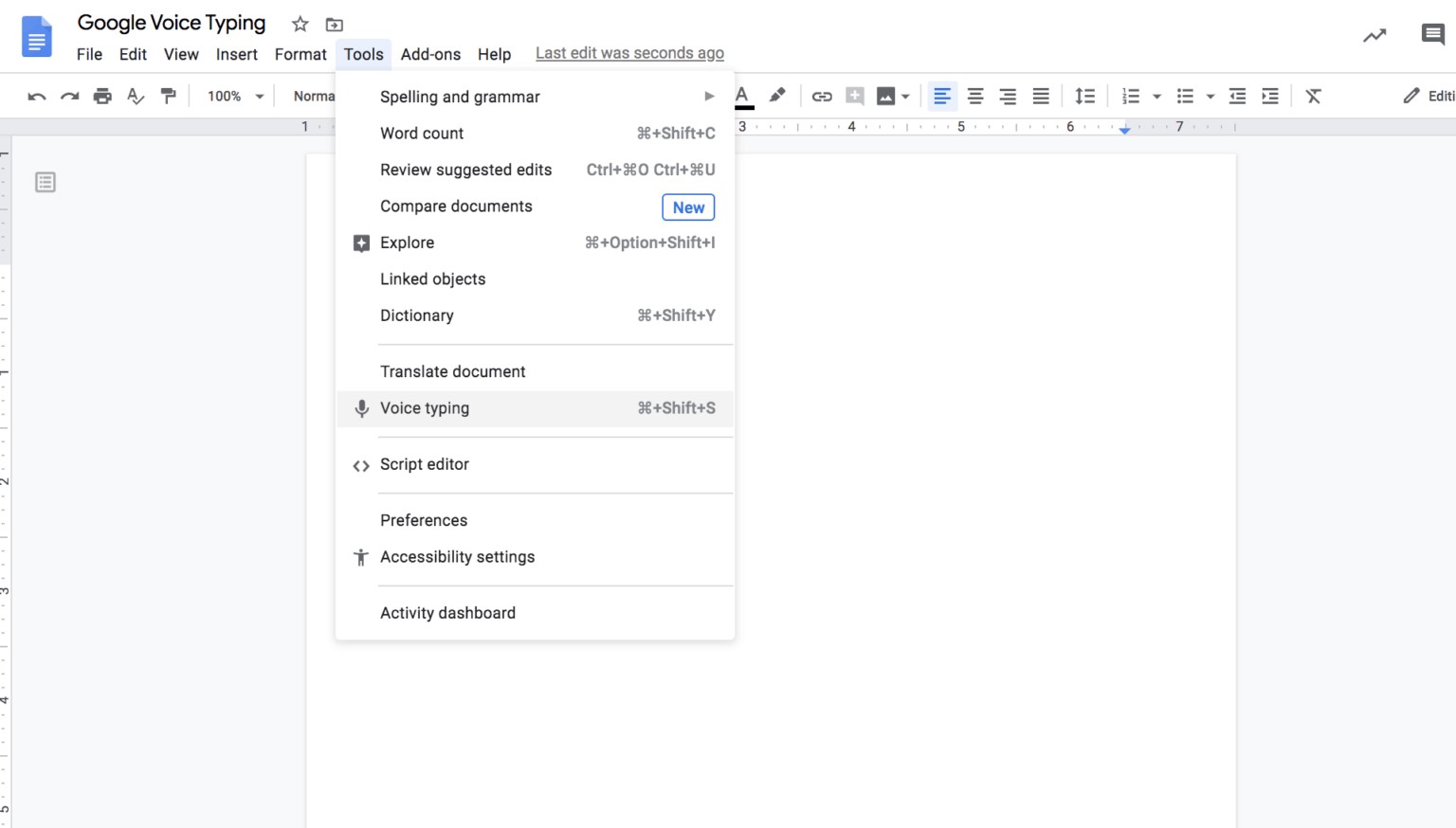
到目前為止,這是目前可用的最好的語音識別軟件。 它由谷歌的人工智能 (AI) 軟件提供支持,該軟件採用深度學習算法來精確識別語音。 此外,還支持 125 種不同的語言。 此外,它易於使用。 您只需要登錄並啟動 Google Doc。 “語音輸入”可以在“工具”下找到。 您的屏幕將顯示一個麥克風符號。 當你點擊它時它會變成紅色。 然後你就可以開始聽寫了。
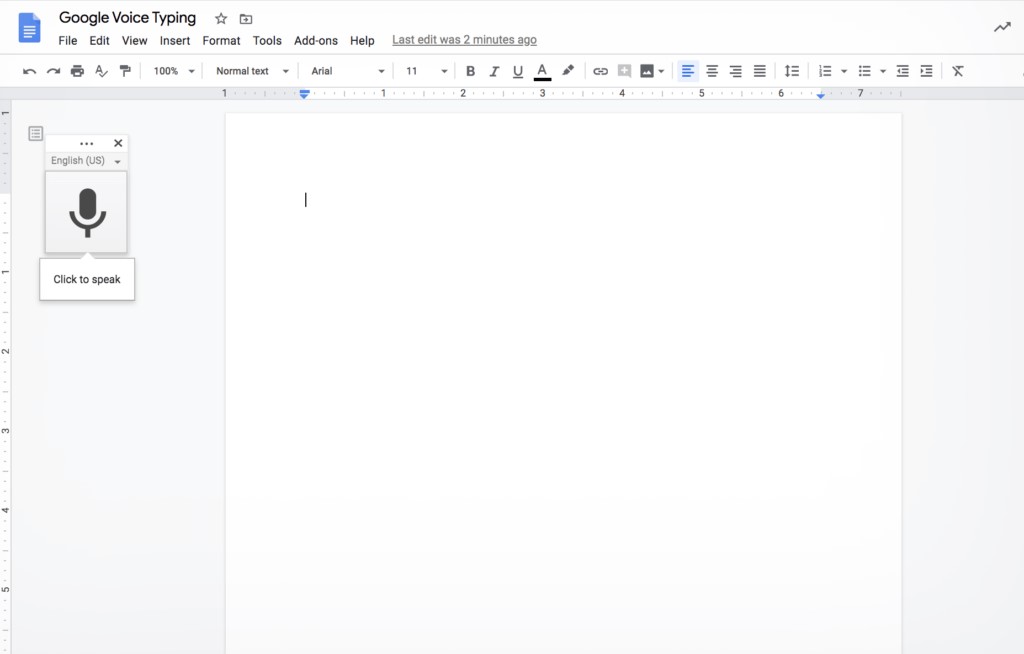
從這裡獲取 Google Docs 語音輸入

5. 語音筆記
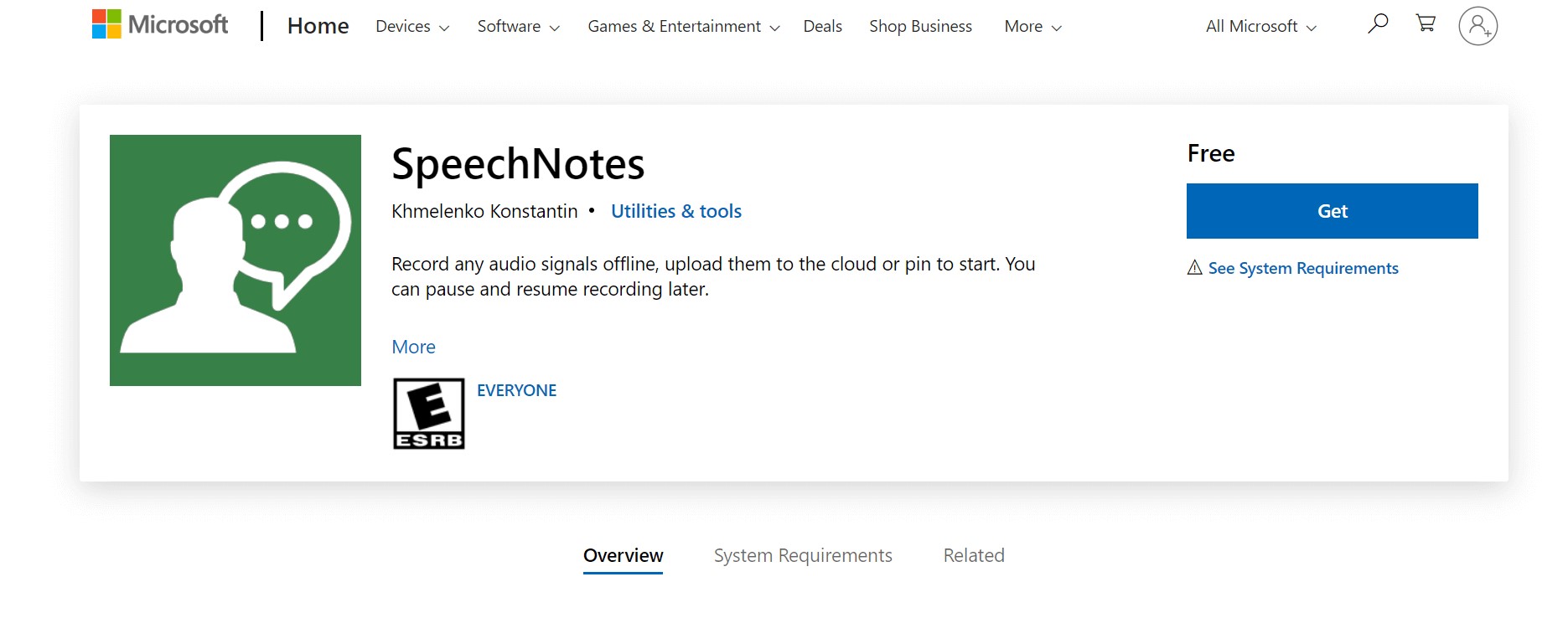
Speechnotes 是一款免費和付費的聽寫軟件,可用於完美地聽寫您的文本。 您可以使用免費和付費的互聯網聽寫工具 Speechnotes 聽寫您的文本。 Speechnotes 可幫助您在線執行各種任務,例如使用語音輸入、通過單擊重複插入冗長的文本、使用表情符號等等。 Speechnotes 的唯一缺點是 Google Chrome 是唯一可以運行的瀏覽器。 如果您正在尋找簡單的網絡聽寫軟件,這是一個很好的選擇。
單擊此處獲取適用於 Windows 和 Mac 的 Speechnotes。
6.語音短信
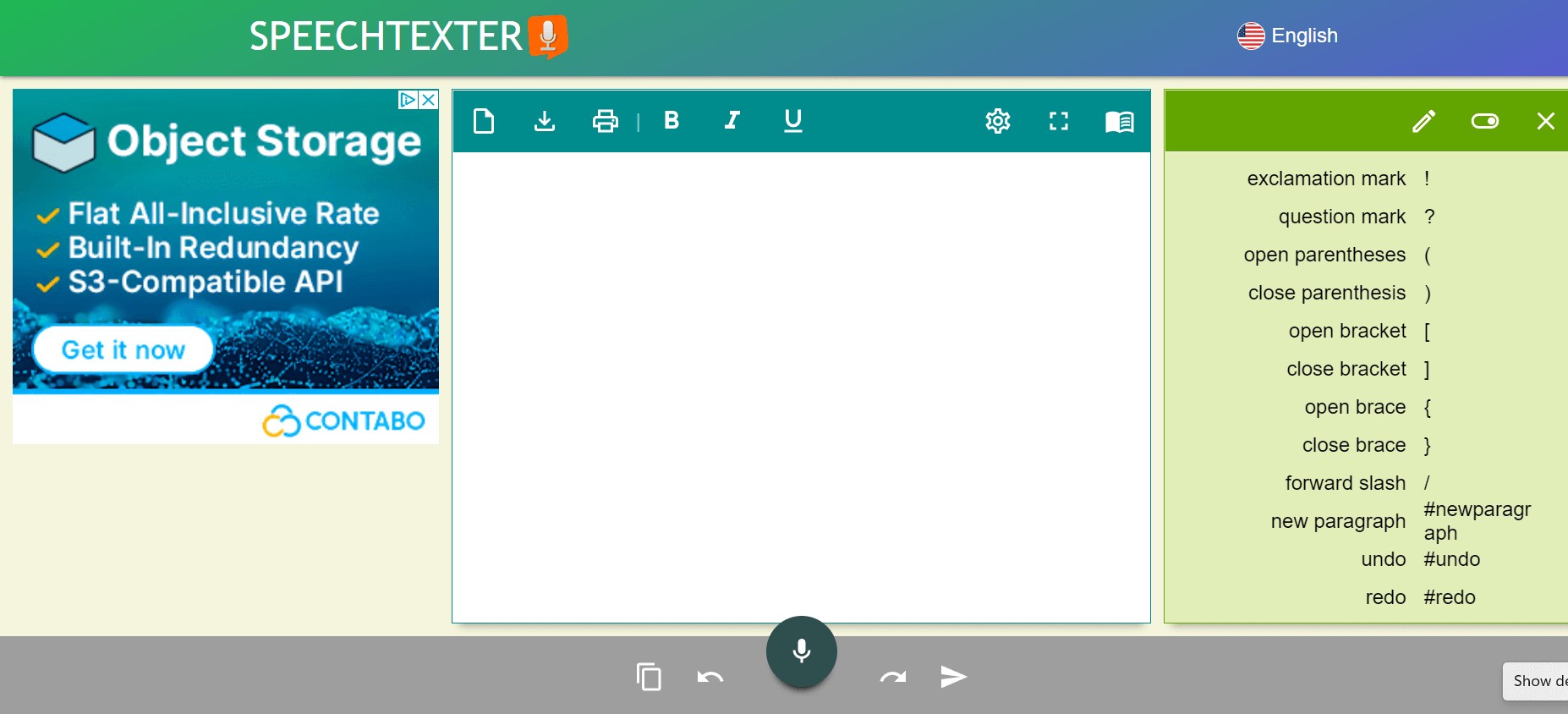
如果您是 Android/Chrome 用戶,正在尋找一種免費的方式來錄製您的聲音而不會被應用程序淹沒,請給 SpeechTexter 一個機會。 用戶可以從 63 種不同的語言和眾多方言中進行選擇。 點擊左上角的“開始”開始。 在您講話時,您的講話會暫時記錄在一個彈出框中,然後迅速準確地輸入到屏幕上。 在屏幕的右下角,您說話時會實時顯示字數。 您的聲音可以編輯並保存為 Word 或 .txt 文件。
單擊此處獲取適用於 Windows 的 Speechtexter。
7. IO
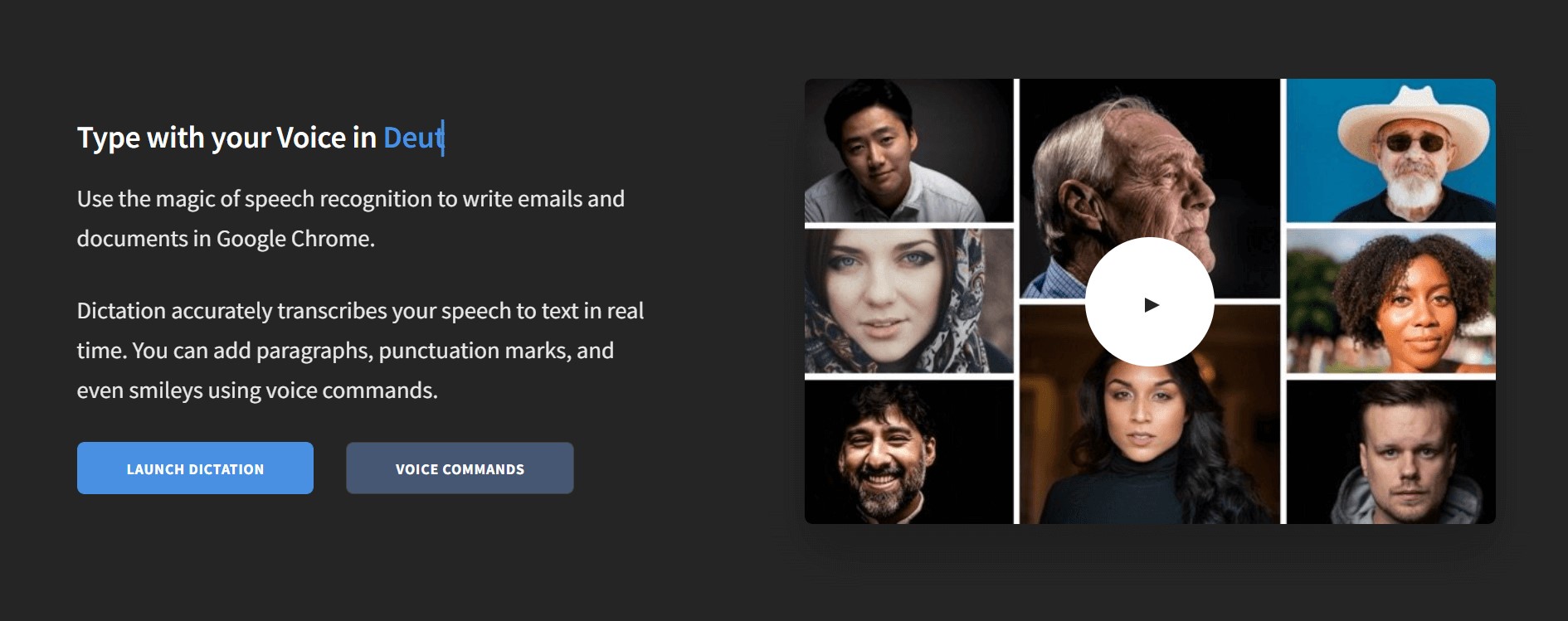
Dictation.io 在 Windows、Linux 和 Mac 中運行,並使用 Google Voice Recognition 將您的語音翻譯成文字。 您的文本不會保存在雲端,而只會保存在本地。 它也可以在使用 Google Chrome 的 Android 環境中運行。 但是,建議使用適當的桌面版瀏覽器。 聽寫軟件實時進行轉錄,語音命令可用於添加笑臉和標點符號。 聽寫非常用戶友好,因為它具有簡單的用戶界面。
單擊此處獲取 DIctaion.io
8. 布雷納
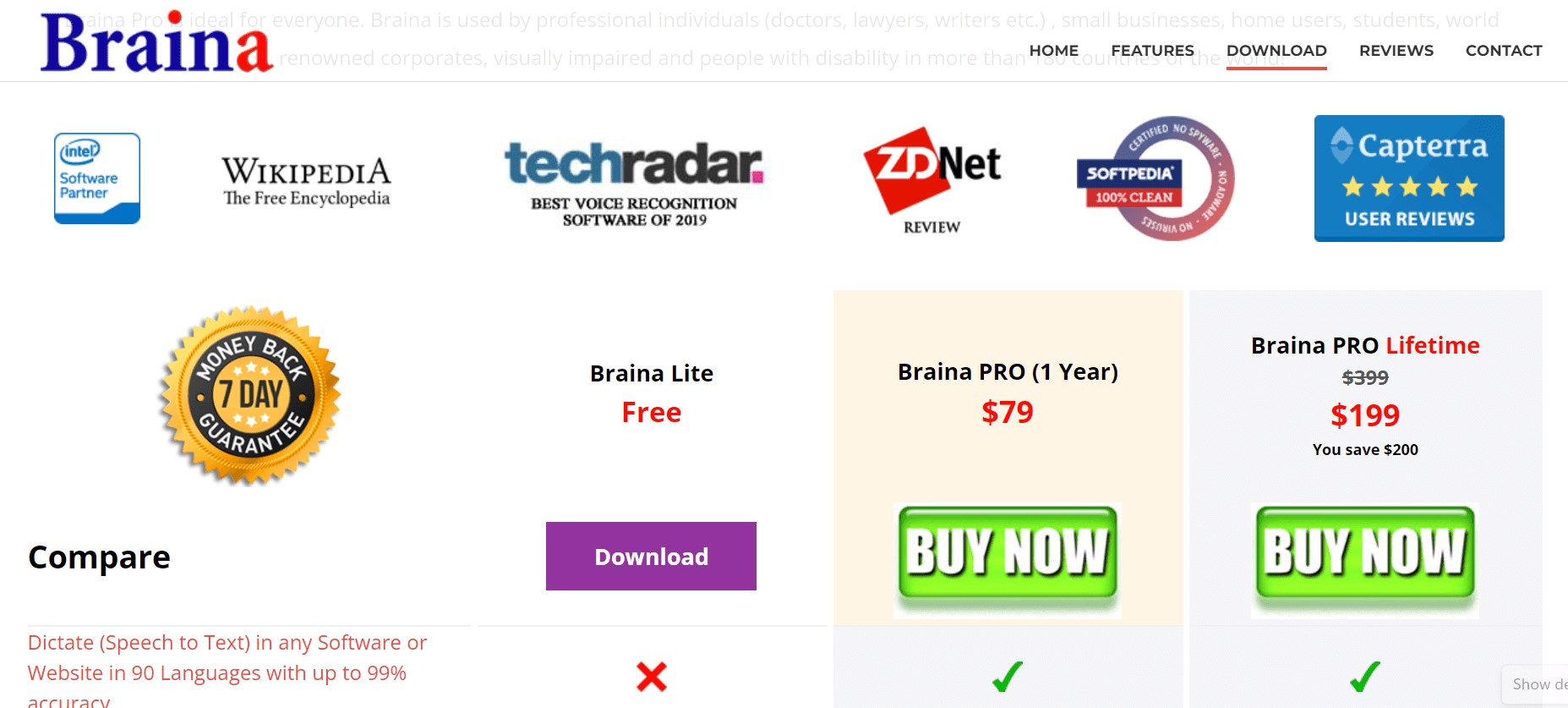
Braina 不僅僅是一個語音到文本的程序。 除了用 90 多種語言準確聽寫外,Braina 還支持聲控應用程序控制。 它使用帶有語音識別功能的人工智能,將語音命令準確地翻譯成文本並執行語音命令。 該工具還可以理解所有主要口音,這是其他聽寫工具難以解決的功能。 多個用戶可以使用它而無需創建不同的用戶帳戶,這是最好的部分。
單擊此處獲取 Braina。
9. 艾
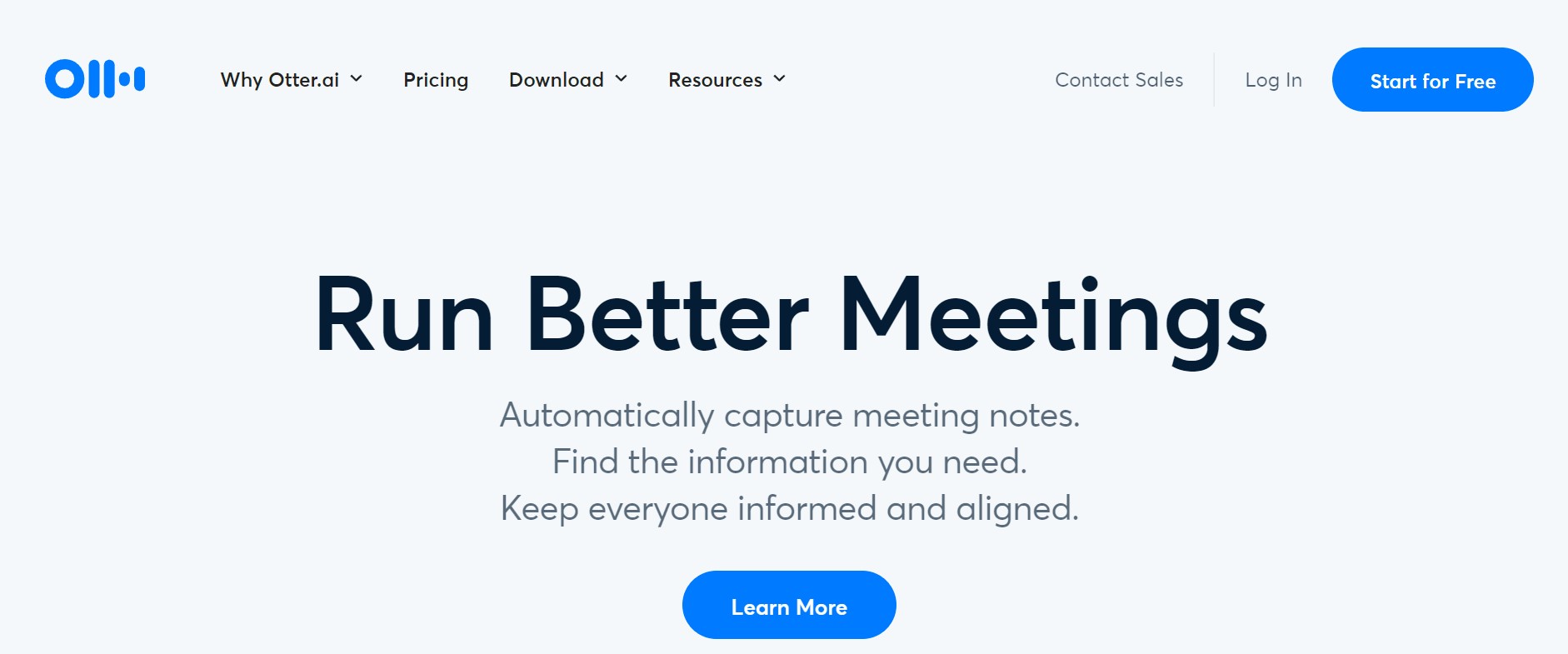
Otter 是用於記錄對話、做筆記和採訪的最佳聽寫軟件之一。 隨著它被納入 Zoom 會議軟件,它現在正在建立作為現場錄音轉錄工具的聲譽。 利用環境語音智能,該程序可以在說話者交談時學習。 Otter 因其說話人檢測能力而從其他聽寫程序中脫穎而出。 它非常適合與多位演講者的會議,因為轉錄的文本將強調每位演講者的變化。
單擊此處獲取適用於 Windows 和 Mac 的 Otter.ai。
10. Winscribe
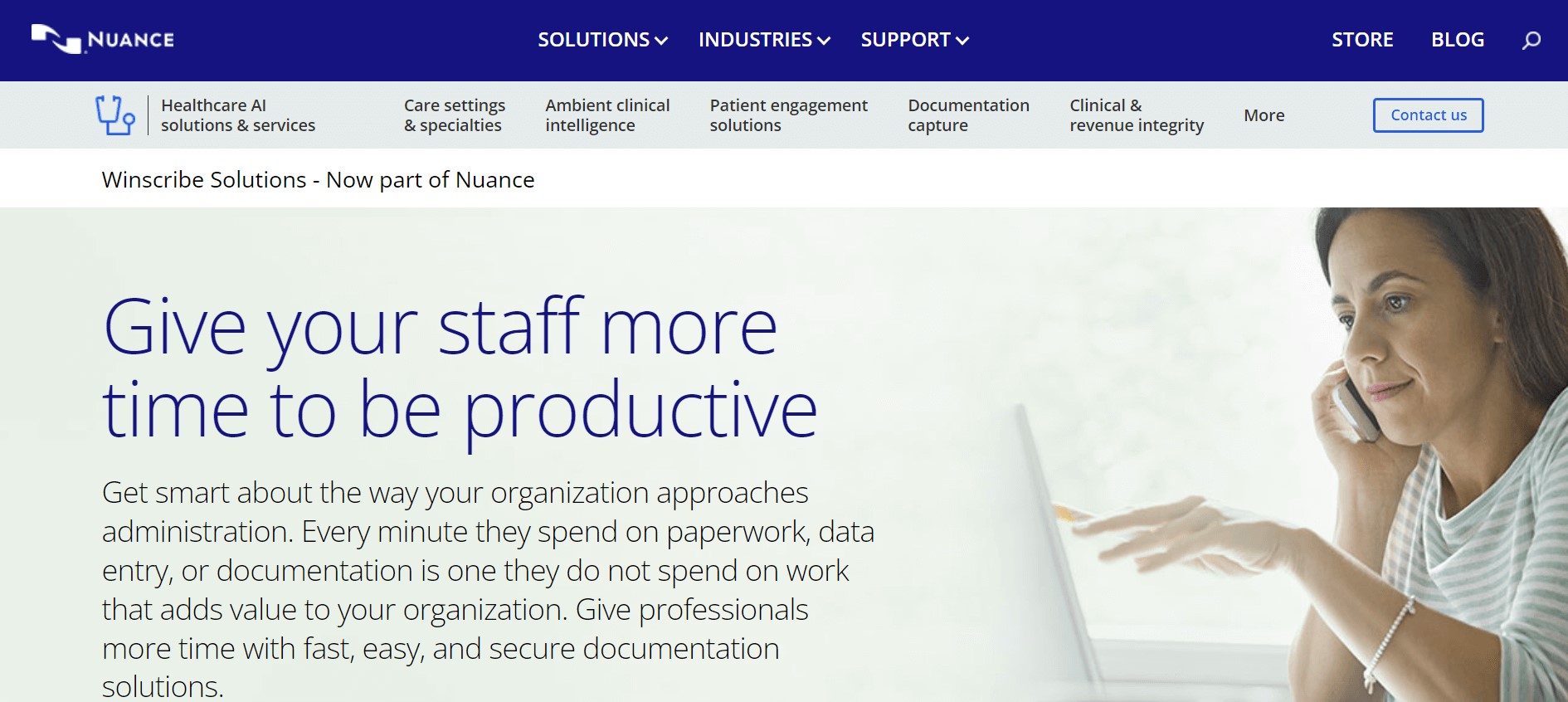
任何尋找適用於 Windows 10 的頂級聽寫程序的人都應該嘗試 Winscribe。 這個被 Nuance 收購的軟件有幾個有趣的功能,包括文檔工作流管理來安排你說的內容。 學習時間短,學習每個用戶獨特的語音模式和方言,準確度驚人。 Winscribe 非常適合擁有眾多員工在不同地點製作或評估文檔的企業。
點擊這裡獲取 Winscribe
另請閱讀:加速 macOS Ventura 的 5 種簡單方法。
把它們加起來
因此,這是我們列出的適用於 Windows 和 Mac 的十大最佳聽寫軟件。 上面提到的每個聽寫程序都可以很好地轉錄成文本,其中一些還提供了非常有用的其他功能。 要找到最能滿足您需求的產品,您可以並排比較它們的功能。 告訴我們你最喜歡的。
